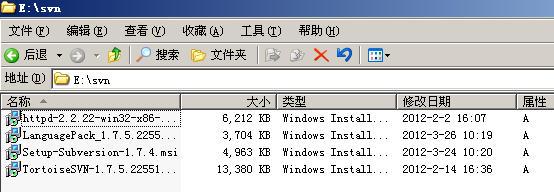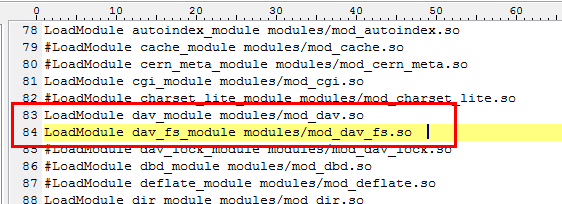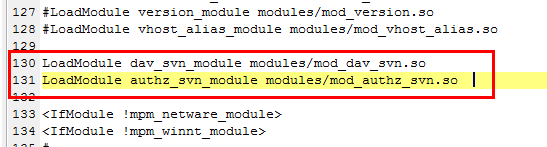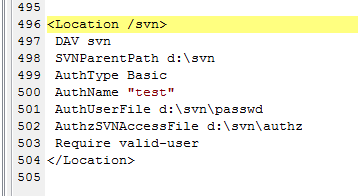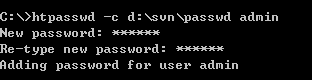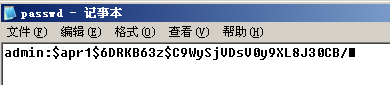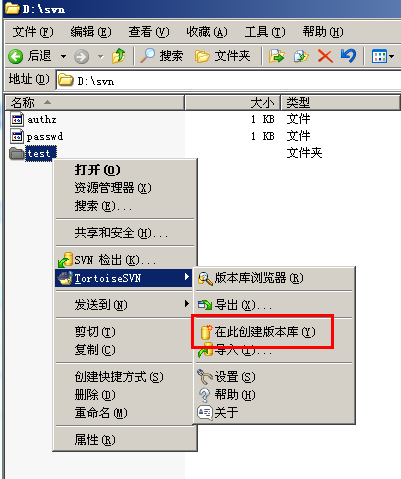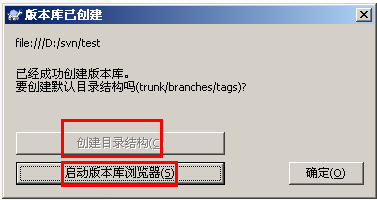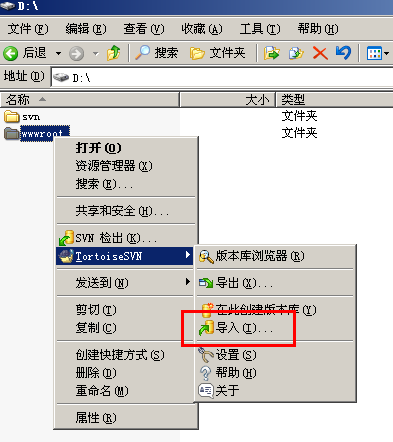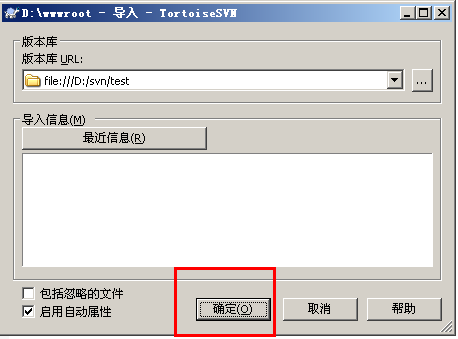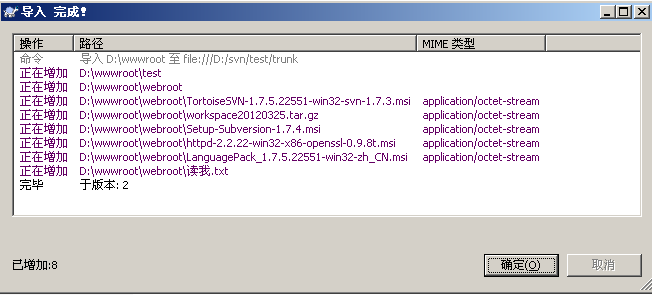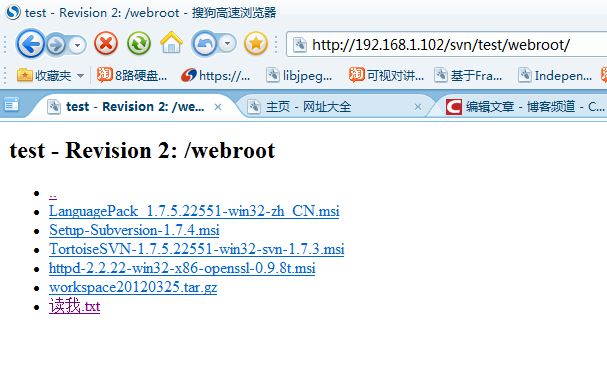windows2003搭建SVN服务器
一、安装必备的软件
需要的软件清单:
【1】 httpd-2.2.22-win32-x86-openssl-0.9.8t.msi
【2】 Setup-Subversion-1.7.4.msi
【3】 LanguagePack_1.7.5.22551-win32-zh_CN.msi
【4】 TortoiseSVN-1.7.5.22551-win32-svn-1.7.3.msi
安装顺序依次安装【1】【2】【3】【4】个软件,基本全部都是一路 Next 就可以搞定了。
二、配置SVN
(1)复制svn的动态库到Apache下
例如
将 C:\Program Files\Subversion\bin \ 下的
libdb48.dll
mod_authz_svn.so
mod_dav_svn.so
复制到
C:\Program Files\Apache Software Foundation\Apache2.2\modules 下
(2)修改Apache配置文件
打开C:\Program Files\Apache Software Foundation\Apache2.2\conf\httpd.conf
找到第83、84行,取消注释。
LoadModule dav_module modules/mod_dav.so
LoadModule dav_fs_module modules/mod_dav_fs.so
然后再在第129行以后增加2行
LoadModule dav_svn_module modules/mod_dav_svn.so
LoadModule authz_svn_module modules/mod_authz_svn.so
最后再在httpd.conf 末尾加上svn的web路径配置
例如:
| <Location /svn> DAV svn SVNParentPath d:\svn AuthType Basic AuthName "test" AuthUserFile d:\svn\passwd AuthzSVNAccessFile d:\svn\authz Require valid-user </Location> |
注意:记得在d:\下新建文件夹(d:\svn)
至此 Apache的配置文件httpd.conf修改完成。
(3)创建 身份验证文件
密码文件[passwd]存放在 d:\svn\passwd(具体的文件路径由 http.conf 里指定)
为了方便操作,可以先用windows 的path 命令(path c:\Program Files\Apache Software Foundation\Apache2.2\bin)
htpasswd -c d:\svn\passwd admin
我们用记事本可以打开查看passwd这个文件
可以看出,我们输入的密码,已经被加密了。但是【用户名】(admin)还是可以看到。
(4)创建访问权限文件
改文件存放在 d:\svn\authz,(具体的文件路径由 http.conf 里指定)
参考配置文件如下:
#组配置 组 = 用户名
# 为test版本库制定权限 |
重启Apache服务
三、测试
(1)创建版本库
新建一个文件夹--》鼠标右键点击---》选择【在此创建版本库】
依次点击【创建目录结构】【启动版本库浏览器】
(2)在d:\新建一个目录叫 wwwroot,我们用来测试svn是否成功安装了
向wwwroot里,复制些文件。让后将文件 导入 库中
(3)打开IE浏览器,输入http://192.168.1.102/svn/test
如果svn配置正确的话,应该可以看到上面的内容。
(4)Linux环境下Eclipse访问测试
具体的操作说明请参看我的另一篇博客
http://blog.csdn.net/ex_net/article/details/7396874 (Ubuntu+Eclipse+SVN 版本控制配置笔记)